การกำหนดพื้นที่ในการคิดค่าจัดส่งสินค้าสามารถทำได้ตามขั้นตอนดังนี้
1. ให้คุณไปที่เมนู "ตั้งค่าระบบ" แล้วเลือกเมนูย่อย "ขนส่ง" (ดังตัวอย่าง รูปที่ 1)
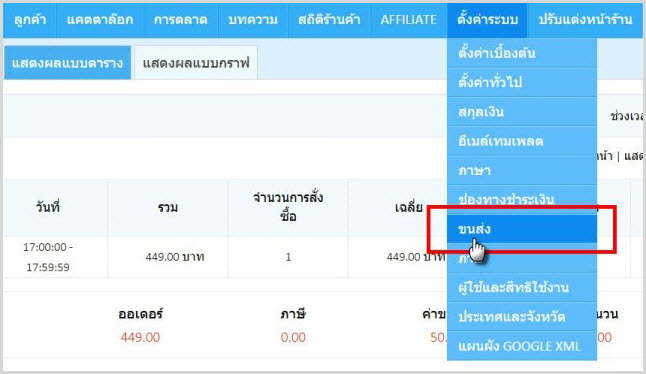
รูปที่ 1 เมนูขนส่ง
2. ระบบจะแสดงรายการวิธีจัดส่งสินค้าทั้งหมดที่มีในร้านค้าออนไลน์ของคุณ ให้คุณคลิกที่คำว่า "การจำกัดพื้นที่" (ดังตัวอย่าง รูปที่ 2)
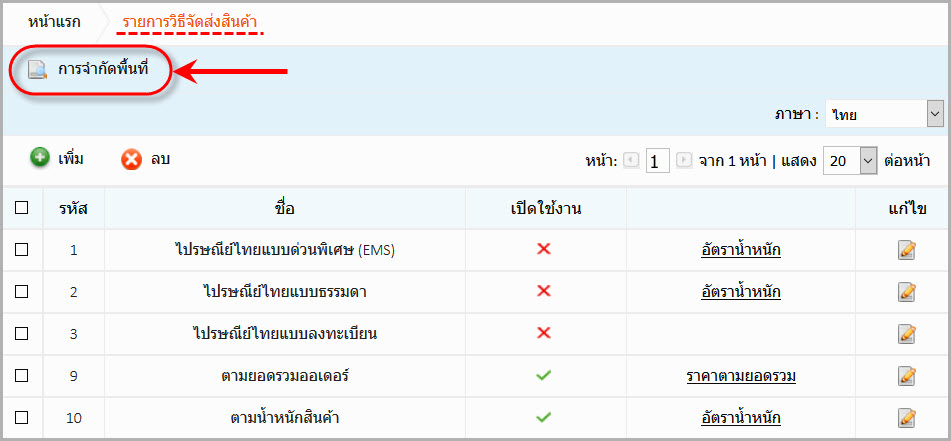
รูปที่ 2 ายการวิธีจัดส่งสินค้าทั้งหมดที่มีในร้านค้าออนไลน์ของคุณ
3. เมื่อคุณพบรายการจำกัดขอบเขตพื้นที่ ให้คุณคลิก "เพิ่ม" เพื่อเพิ่มกลุ่มขอบเขตพื้นที่ที่ต้องการ (ดังตัวอย่าง รูปที่ 3)
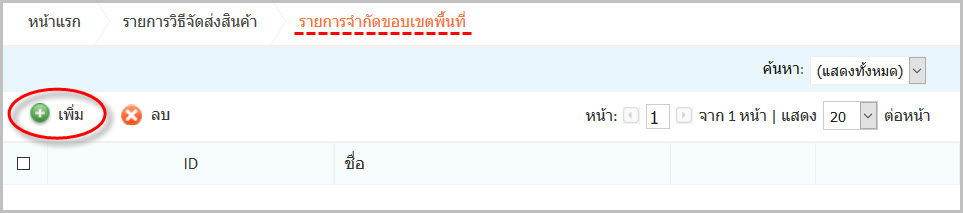
รูปที่ 3 รายการจำกัดขอบเขตพื้นที่
4. ระบบจะให้คุณระบุ ชื่อของกลุ่มขอบเขตพื้นที่ที่คุณต้องการสร้างขึ้น (ข้อมูลตรงนี้เป็นการบอกเจ้าของร้านค้าให้ทราบว่ากลุ่มนี้ถูกสร้างขึ้นมาเพื่ออะไรจะได้เลือกใช้งานได้ถูกต้อง และจะไม่ปรากฎในหน้าร้านค้าออนไลน์) เมื่อคุณกำหนดชื่อเรียบร้อยแล้วให้คุณคลิก "เพิ่ม" (ดังตัวอย่าง รูปที่ 4)
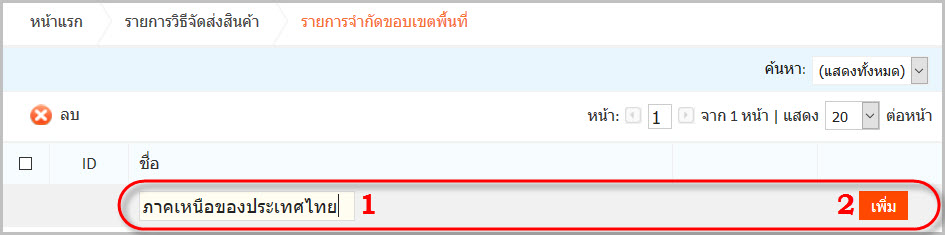
รูปที่ 4 ระบบจะให้คุณระบุชื่อของกลุ่มขอบเขตพื้นที่ที่คุณต้องการสร้างขึ้น
5. ระบบจะแสดงข้อความ “A new shipping zone group was added successfully.” หมายความว่า กลุ่มขอบเขตพื้นที่ถูกสร้างเรียบร้อยแล้ว และจะปรากฏอยู่ที่รายการขอบเขตพื้นที่ จากนั้นให้คุณคลิก "Items" ที่ชื่อที่คุณต้องการ เพื่อเพิ่มรายการพื้นที่ให้กับกลุ่มขอบเขตนั้นๆ (ดังตัวอย่าง รูปที่ 5)
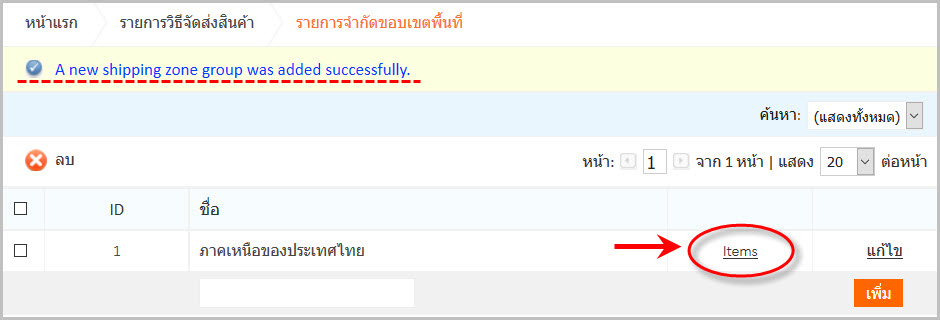
รูปที่ 5 กลุ่มขอบเขตพื้นที่ถูกสร้างเรียบร้อยแล้ว
6. ต่อมาคุณจะพบรายการจำกัดขอบเขตพื้นที่ ให้คุณคลิก "เพิ่ม" เพื่อเพิ่มรายการพื้นที่ให้กับกลุ่มขอบเขตที่คุณสร้างขึ้น (ดังตัวอย่าง รูปที่ 6)
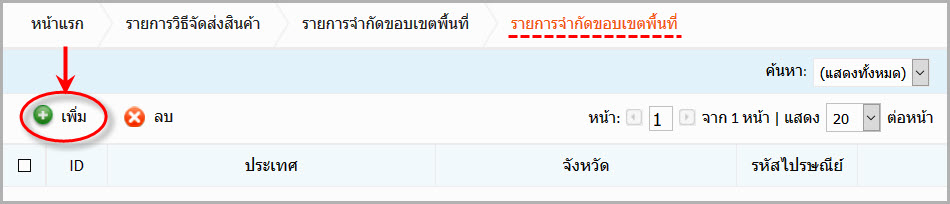
รูปที่ 6 รายการจำกัดขอบเขตพื้นที่
ข้อมูลที่คุณต้องกำหนดมี 3 ส่วนด้วยกัน คือ ชื่อประเทศ, ชื่อจังหวัด/รัฐ และรหัสไปรษณีย์
หมายเหตุ รายการพื้นที่ที่คุณเพิ่มเข้าไปยังกลุ่มขอบเขต ไม่จำเป็นต้องเป็นพื้นที่ในประเทศเดียวกัน รวมถึงคุณสามารถกำหนดขอบเขตได้ว่าจะกำหนดเป็นรายประเทศ รายจังหวัดหรือรายพื้นที่รหัสไปรษณีย์
ซึ่งคุณสามารถกำหนดลักษณะรายการพื้นที่ได้ดังนี้
- กำหนดพื้นที่เป็นรายประเทศ ด้วยการเลือกชื่อประเทศเพียงอย่างเดียว
ในกรณีที่คุณต้องการกำหนดพื้นที่ในการคิดค่าจัดส่งสินค้าตามรายประเทศที่ต้องการ ให้กำหนดเฉพาะชื่อประเทศที่ต้องการเพียงอย่างเดียว คุณก็สามารถทำได้โดยเลือกชื่อประเทศที่ต้องการ จากนั้นคลิกที่ “เพิ่ม” (ดังตัวอย่าง รูปที่ 7)
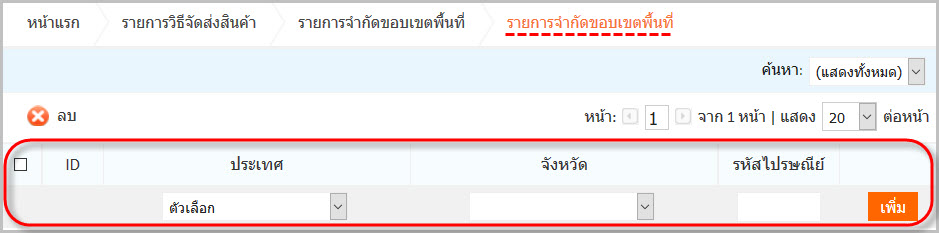
รูปที่ 7 การกำหนดพื้นที่ในการคิดค่าจัดส่งสินค้าตามรายประเทศ
ภายหลังที่คลิกเพิ่มระบบจะแสดงข้อความแจ้งเตือนถึงผลการเพิ่มประเทศ และชื่อประเทศที่เลือกจะมาปรากฏที่รายการ ซึ่งคุณสามารถเพิ่มประเทศที่ต้องการได้ตามต้องการ (ดังตัวอย่าง รูปที่ 8)
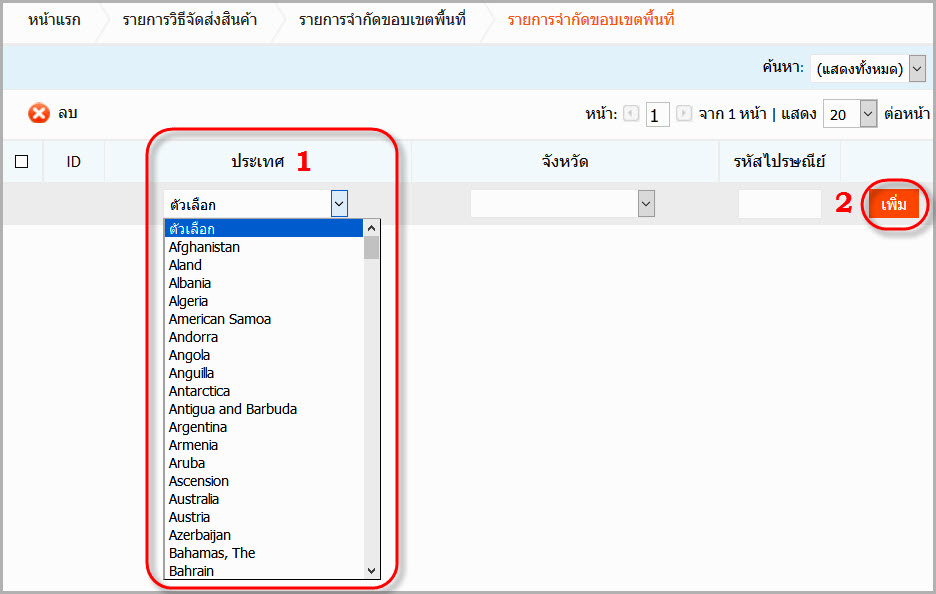
รูปที่ 8 ข้อความแจ้งเตือนถึงผลการเพิ่มประเทศ
- กำหนดพื้นที่ในระดับรายจังหวัด
ในกรณีที่ต้องการกำหนดพื้นที่การคิดค่าจัดส่งสินค้าด้วยประเทศ และจังหวัดที่ต้องการคุณสามารถทำได้ (ในกรณีที่คุณต้องการกำหนดรายการจังหวัดให้กับรายการพื้นที่ คุณต้องเพิ่มรายการจังหวัดให้กับประเทศนั้นๆก่อน) ซึ่งการเลือกจังหวัดเพิ่มเติมนั้นเมื่อคุณคลิกที่ปุ่ม “เพิ่ม” และเลือกประเทศที่ต้องการเป็นที่เรียบร้อย ให้เลือกจังหวัดที่ต้องการ จากนั้นคลิก “เพิ่ม” ที่ด้านท้ายรายการชื่อจังหวัด คุณสามารถเพิ่มรายการประเทศและจังหวัดได้หลายรายการ (ดังตัวอย่าง รูปที่ 9)

รูปที่ 9 การกำหนดพื้นที่การคิดค่าจัดส่งสินค้าด้วยประเทศและจังหวัดที่ต้องกา
- กำหนดพื้นที่ในระดับประเทศและรายเขต
ในกรณีที่ต้องการกำหนดพื้นที่การคิดค่าจัดส่งสินค้าระดับประเทศและเขต คุณสามารถกำหนดด้วยชื่อประเทศและรหัสไปรษณีย์ที่ต้องการ ซึ่งการระบุรหัสไปรษณีย์เพิ่มเติมนั้นเมื่อคุณคลิกที่ปุ่ม “เพิ่ม” และเลือกประเทศที่ต้องการเป็นที่เรียบร้อย ให้ระบุรหัสไปรษณีย์ที่ต้องการ จากนั้นคลิก “เพิ่ม” ด้านท้ายรายการประเทศและรหัสไปรษณีย์ คุณสามารถเพิ่มรายการประเทศและไปรษณีย์ได้หลายรายการ (ดังตัวอย่าง รูปที่ 10)
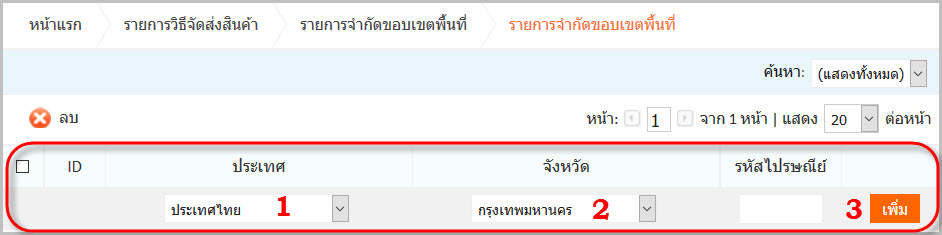
รูปที่ 10 การกำหนดพื้นที่การคิดค่าจัดส่งสินค้าระดับประเทศและเขต
- กำหนดพื้นที่ในระดับประเทศ, จังหวัดและเขต
ในกรณีที่ต้องการกำหนดพื้นที่การคิดค่าจัดส่งสินค้าในระดับประเทศ, จังหวัดและระดับเขต คุณสามารถกำหนดด้วยชื่อประเทศ,จังหวัดและรหัสไปรษณีย์ที่ต้องการ ซึ่งการระบุข้อมูล เมื่อคุณคลิกที่ปุ่ม “เพิ่ม” ให้ทำการเลือกประเทศที่ต้องการเป็นที่เรียบร้อย จากนั้นเลือกชื่อจังหวัด และให้ระบุรหัสไปรษณีย์ที่ต้องการจากนั้นคลิก “เพิ่ม” ด้านท้ายรายการประเทศและรหัสไปรษณีย์ คุณสามารถเพิ่มรายการประเทศและไปรษณีย์ได้หลายรายการ (ดังตัวอย่าง รูปที่ 11)
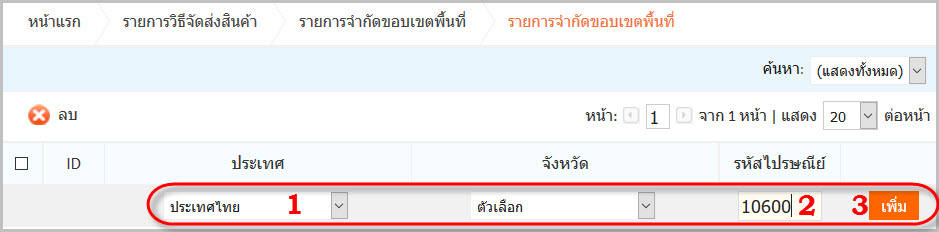
รูปที่ 11 การกำหนดพื้นที่การคิดค่าจัดส่งสินค้าในระดับประเทศ, จังหวัดและระดับเขต